インスタグラムDMの動画再生できない原因は?簡単に解決しよう!
インスタのDMで動画が見れないという問題は、多くのユーザーにとって不便なことでしょう。しかし、幸いにもこの問題には簡単に対処できる方法があります。本記事では、インスタグラムDMの動画再生できない原因とその解決法についてご紹介します。また、破損したインスタ動画をより簡単に修復する方法についても、便利なソフトウェアであるAiseesoft 動画修復をご紹介します。最新技術を採用したこの強力なソフトは、問題の解決に役立つかもしれないと思います。それでは、一緒に対処法を見ていきましょう!
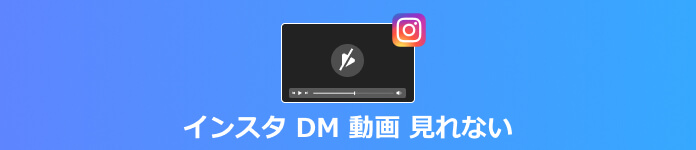
インスタ DM 動画 見れない
Instagramの動画が見れない原因
Instagramで相手からDMを受け、その中に含まれた動画を見ようとする際に、動画がぐるぐるとなってしまい、全然見れないこと、あるいは動画の音声が失われ、全然聞こえないことはありますか。こういうような状況をもたらす原因は様々ですが、一般的に主な原因が以下の通りです。
1インターネット接続の問題
動画を再生するには安定したインターネット接続が必要です。Wi-Fiやモバイルデータが十分に強力でない場合、動画がバッファリングされるか再生が途切れることがあります。
2Instagramのサーバーの問題
Instagram自体が一時的な障害を抱えている場合、動画の再生に問題が生じることがあります。これは一時的なもので、しばらく待ってから再試行すると解決することがあります。
3アプリのバージョン
古いアプリバージョンを使用している場合、最新の機能や修正が反映されていないことがあります。アプリを最新バージョンにアップデートすることで問題が解消する可能性があります。
4デバイスの問題
端末自体に不具合がある場合、動画再生に支障をきたすことがあります。一時的な問題かもしれませんが、端末の再起動を試してみると解決することもあります。
5コンテンツ制限
Instagramは一部のコンテンツを制限している場合があります。特定の国や地域で制限されたコンテンツは表示されないことがあります。
6インストールされたアドオンやブラウザ拡張機能
ブラウザ拡張機能やインストールされたアドオンが動画再生に干渉している可能性があります。
7動画ファイルの破損
Instagramに投稿する動画を編集する際に、エラーが発生したこと、あるいは動画を伝送する途中、ネットの調子が悪いことなどにより、ファイルが破損したことがあります。
対処法1|ソフトやネットの状態を確認
インスタDMの動画が見れないことを招く原因はたくさんありますので、いつでもいち早く究明できるわけではないでしょう。その原因がよくわからない場合、下記の手順に従って、ソフトやネットの状態を確認することができます。これで解決できるかもしれません。
ステップ 1インターネット接続を確認する
まず、インターネット接続が正常に機能しているかを確認します。他のアプリやウェブサイトを開いて、インターネット接続が問題ないかを確認しましょう。Wi-Fi接続の場合は、電波の強さやルーターの設定を確認してください。モバイルデータを使用している場合は、電波が十分に届いているかを確認します。
ステップ 2ソフトとデバイを再起動する
ソフトあるいはデバイにはエラーが発生してしまったことにより、Instagramの動画が順調に再生できないことをもたらす可能性があります。一応再起動してみることができます。
ステップ 3Instagramアプリを最新バージョンに更新する
再起動しても、動画が再生できない場合は、アプリストアからInstagramを最新バージョンに更新してください。
ステップ 4Instagramのサーバーの状態を確認する
Instagram自体に障害が発生している可能性も考えられます。公式Twitterアカウントやダウンダウンサイトなどで、Instagramのサーバーの状態を確認してください。
対処法2|破損したインスタ動画を簡単に修復できる方法
Aiseesoft 動画修復は、データが失われたり破損したりした動画を復元できる強力なプログラムです。高い修復率を持ち、多くの場合、破損した動画を元の状態に戻すことができます。このソフトは、強力なAIテクノロジーを採用しているため、破損した動画ファイルと同じフォーマットのサンプル動画さえあれば、数回クリックだけで動画を見事なまでに修復できます。また、MOV、AVI、MKV、MP4などを修復でき、さまざまな動画フォーマットに対応しています。
ステップ 1ソフトをインストール
Aiseesoft 動画修復をダウンロードした後は、インストーラを運行します。表示に従って、ソフトをインストールします。インストール先を変更したい場合は、右下で「カスタマイズ インストール」ボタンをクリックして、調整できます。
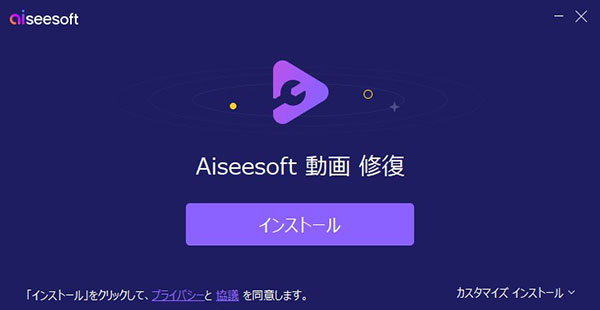
インストールのインターフェース
ステップ 2動画ファイルを追加
ソフトを開いた後は、まずは左側の「+」ボタンをクリックして、破損した動画ファイルを選択して追加します。次に、右側の「+」ボタンをクリックして、サンプル動画ファイルを追加します。そして、ファイルを追加した後は「修復します」ボタンをクリックします。

動画ファイルを追加
ステップ 3修復された動画を保存
「修復します」ボタンをクリックした後、破損した動画ファイルが自動的に分析され、修復されます。修復が終わったら、プレビューすることができます。問題がなければ、「保存」ボタンをクリックして、保存先まで動画が保存されます。
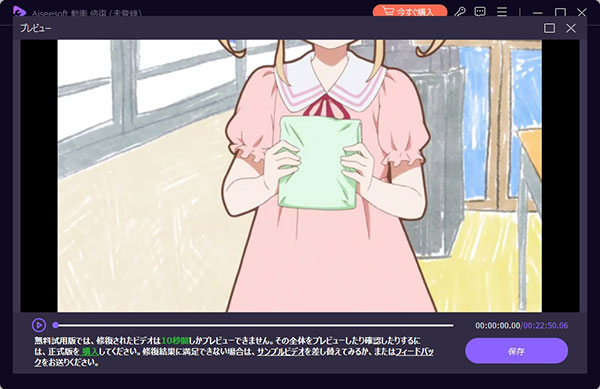
修復された動画を保存
よくある質問(FAQ)
質問 1:インスタのDMで送られてきた動画を何回も見れるようにするには?
答え 1:インスタグラムのDMで送られてきた動画は、通常は何回でも再生することができます。受け取った動画は、メッセージ内の再生ボタンをタップするだけで何度でも再生できます。
質問 2:インスタのDMで送られてきた動画の保存期限は?
答え 2:一般的に、インスタグラムのDMで送られてきた動画は、期限なく保存されます。受け取った動画は、アカウントが削除されない限り、DM履歴に残り続けます。
質問 3:インスタのDM動画が保存できなくなったのはなぜですか?
答え 3:一般的には、送信者のプライバシー設定、アプリがアップデートされていないこと、及びセキュリティ対策などの原因により、インスタのDM動画が保存できない可能性があります。もし動画の保存に問題がある場合は、まずインスタグラムの公式サポートページやフォーラムをチェックし、最新の情報を確認してみることができます。
質問 4:インスタグラムを再起動するには?
答え 4:インスタグラムを再起動するには、まずインスタグラムアプリを完全に終了する必要があります。完全に終了するには、スマホのタスクマネージャーまたはアプリスイッチャーを使用して、インスタグラムを強制終了させます。次にホーム画面に戻り、再度インスタグラムアプリを起動します。
質問 5:インスタのDMで動画を送るには?
答え 5:まずはインスタのホーム画面左上のペーパープレーンのアイコンをタップして、DM画面に移動します。そして、右上の「+」アイコンをタップして、新しいメッセージを作成します。受信者を選択した後は、メッセージ入力欄の右側にあるカメラアイコンをタップします。次に動画を撮影するか、既に撮影した動画を選択します。動画を選択したら、「送信」ボタンをタップして、動画を相手に送信します。
まとめ
インスタグラムDMで動画が再生できない問題に対処するため、本記事では2つの対処法をご紹介しました。動画ファイルが破損した場合は、Aiseesoft 動画修復を活用することで、各プラットフォームで再生できない動画を簡単に修復する可能性があります。Instagram動画が再生できないことに限らず、Twitter動画の画質を修復する場合にも利用できます。このソフトは高い修復効果と使いやすさにより、人気を集めています。